Wenn Sie langfristige Probleme mit Ihrem Oculus Quest 2-Headset haben, haben Sie wahrscheinlich viele Fehlerbehebungen durchgeführt, um das Problem zu beheben. Nachdem Sie alle verfügbaren Optionen ausprobiert haben, möchten Sie möglicherweise eines der letzten Dinge, bevor Sie versuchen, es zu ersetzen, einen Werksreset durchführen.
Ein Werksreset; setzt das Headset in den Zustand zurück, in dem es das Werk verlassen hat. Offensichtlich ist dies keine Lösung, die Probleme lösen kann, bei denen die Hardware defekt oder beschädigt ist. Dennoch kann es bei der Lösung von Softwareproblemen effektiv sein.
Notiz: Während das Headset auf die Werkseinstellungen zurückgesetzt wird, sind die Werkseinstellungen die aktuelle Version des Betriebssystems. Ein Zurücksetzen auf die Werkseinstellungen führt nicht zu einem Downgrade der Betriebssystemversion auf die Version, als Ihr Headset tatsächlich hergestellt wurde. Setzen Sie es einfach auf einen Zustand zurück, als ob es jetzt neu wäre.
Es gibt zwei Möglichkeiten, Ihr Quest 2-Headset zurückzusetzen. Die erste Methode verwendet das Headset selbst, während die zweite stattdessen das gekoppelte Mobiltelefon und die Oculus-App verwendet. Beide Methoden sollten funktionieren; Wählen Sie einfach die aus, die Ihnen am einfachsten ist. Wenn Probleme auftreten, versuchen Sie auch, die andere Methode zu verwenden.
Notiz: Das Zurücksetzen Ihres Quest 2-Headsets auf die Werkseinstellungen führt zum Verlust aller Daten auf dem Gerät. Stellen Sie sicher, dass Sie alle gespeicherten Dateien gesichert haben, die Sie behalten möchten.
Zurücksetzen Ihres Headsets über das Headset
Um Ihr Headset vom Headset aus zurückzusetzen, müssen Sie es zunächst normal ausschalten. Als nächstes starten Sie das Headset, indem Sie die Ein-/Aus-Taste und die Leiser-Taste gedrückt halten. Sie müssen beide Tasten gedrückt halten, bis der Startbildschirm auf Ihrem Headset angezeigt wird.
Sobald das Menü angezeigt wird, verwenden Sie die Lautstärketasten, um „Factory Reset“ auszuwählen, und drücken Sie dann zum Bestätigen die Ein-/Aus-Taste. Verwenden Sie erneut die Lautstärketasten, um auf dem Bestätigungsbildschirm „Ja“ auszuwählen. Drücken Sie abschließend die Ein-/Aus-Taste, um die Option zu akzeptieren und Ihr Headset zurückzusetzen.
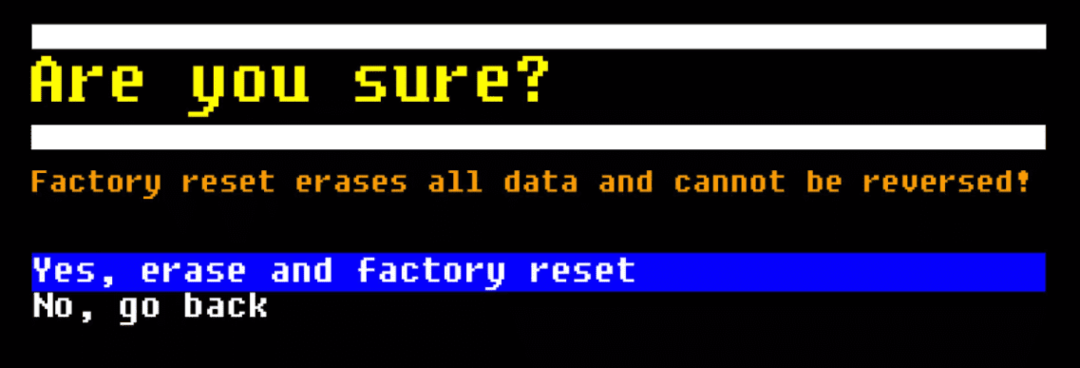
Zurücksetzen Ihres Headsets über das gekoppelte Telefon und die App
Um dein Quest 2-Headset über das gekoppelte Mobiltelefon und die Oculus-App zurückzusetzen, musst du zuerst das Menü „Einstellungen“ öffnen. Diese finden Sie unten in der App. Wählen Sie als Nächstes das verbundene Headset aus, das Sie zurücksetzen möchten, und tippen Sie auf „Weitere Einstellungen“.
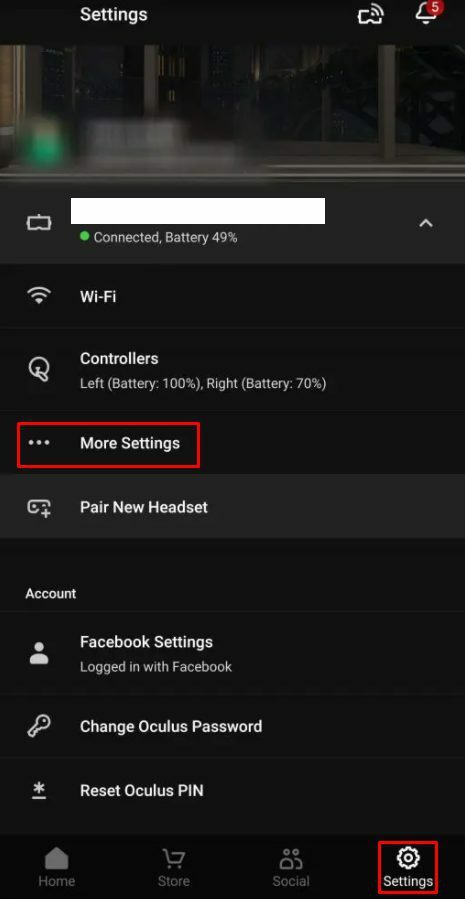
Tippen Sie in der Liste mit weiteren Einstellungen auf "Werksreset".

Bestätigen Sie abschließend das Zurücksetzen, indem Sie auf „Zurücksetzen“ tippen.
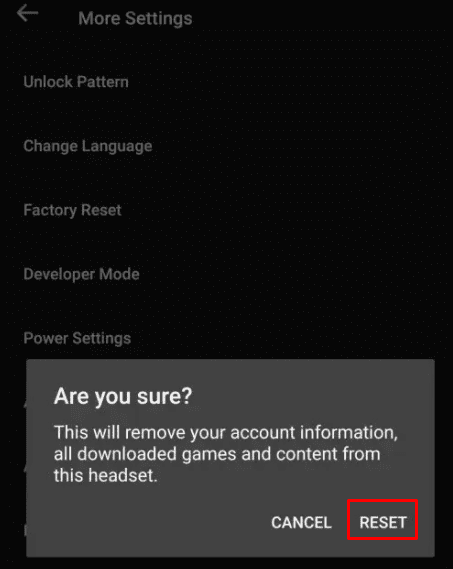
Wenn Sie alle Schritte zur Fehlerbehebung ausprobiert haben, kann das Zurücksetzen Ihres Geräts auf die Werkseinstellungen Ihre letzte Hoffnung sein. Wenn Sie die Schritte in dieser Anleitung befolgen, können Sie Ihr Oculus Quest 2-Headset auf die Werkseinstellungen zurücksetzen.